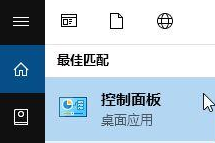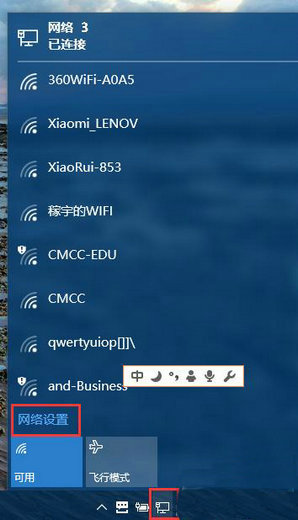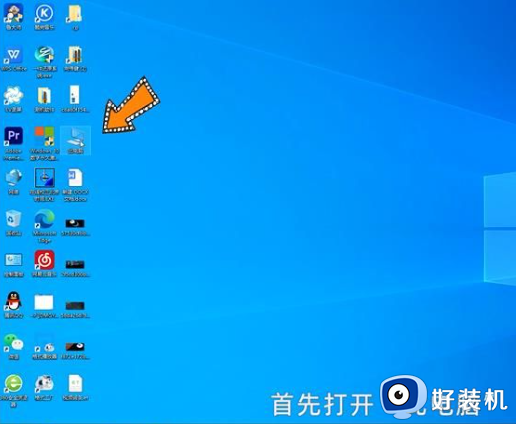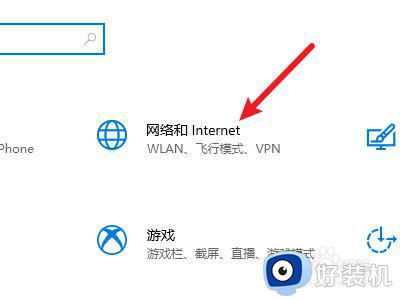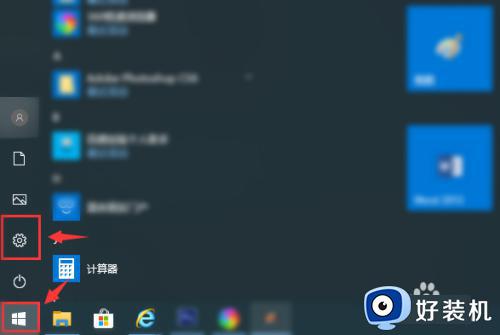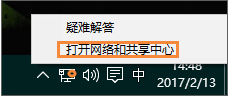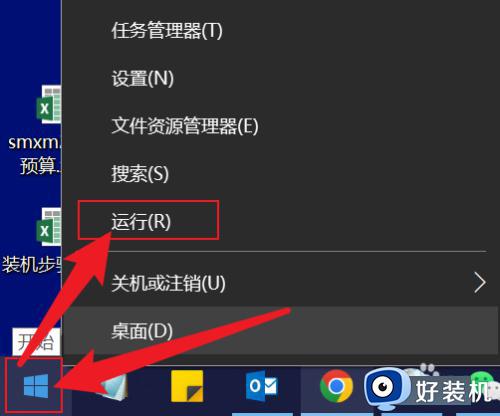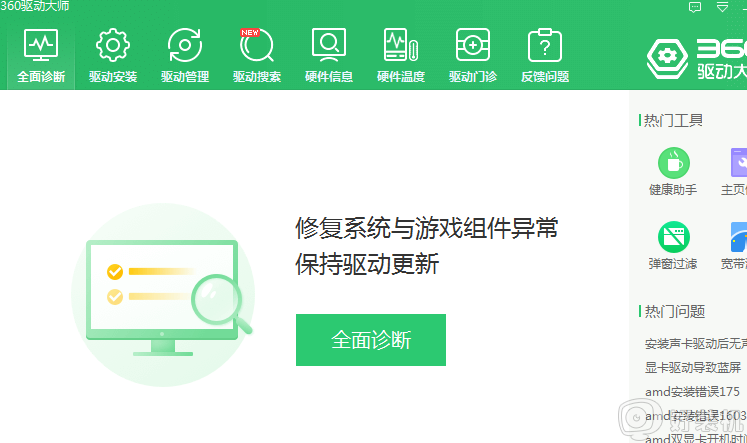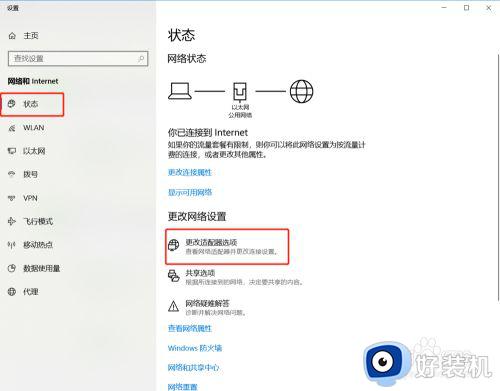Win10本地连接不见了为什么 Win10找不到本地连接的解决方法
电脑本地连接可以在不同网络创建链接,然后在共享文件和上网。一些用户电脑升级win10系统发现本地连接不见了,有什么方法可以把本地连接恢复?本文给大家分享几个简单有效的恢复方式,有需要的一起来学习。
方法一:
1、按【Win】键,或点击左下角的【开始菜单】,在打开的菜单项中,点击电源按钮上方的齿轮状图标,这个就是【设置(Win+i)】;
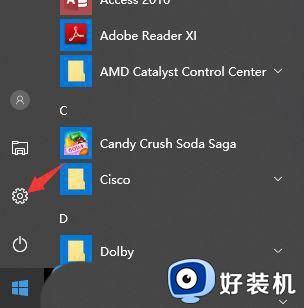
2、Windows 设置窗口中,搜索框可以用来查找设置,也可以直接点击【网络和Internet】;
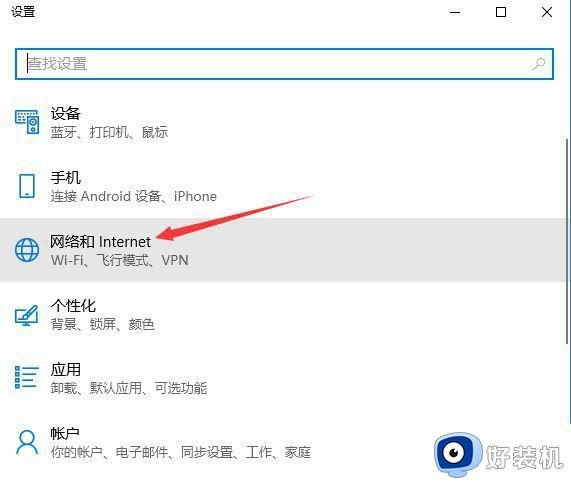
3、网络和 Internet主页设置窗口中,点击左侧的【状态】,在右侧状态下,就可以找到【网络重置】了;
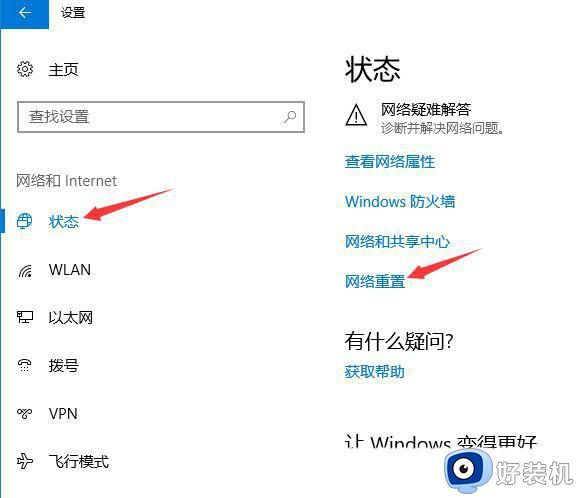
4、网络重置,会有段说明:这将删除所有网络适配器然后重新安装它们,并将其他网络组建设回为原始设置。确定没问题后,再点击【立即重置】即可;
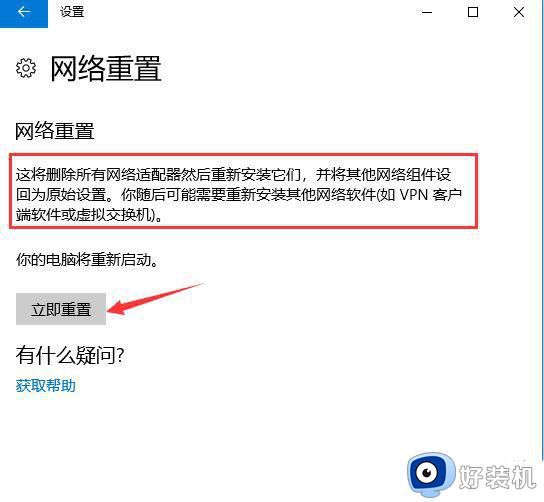
5、点击后,系统会弹出确实要重置网络设置吗?提示界面,点击【是】,会删除当前电脑中所有网络设备的驱动,然后重新安装;
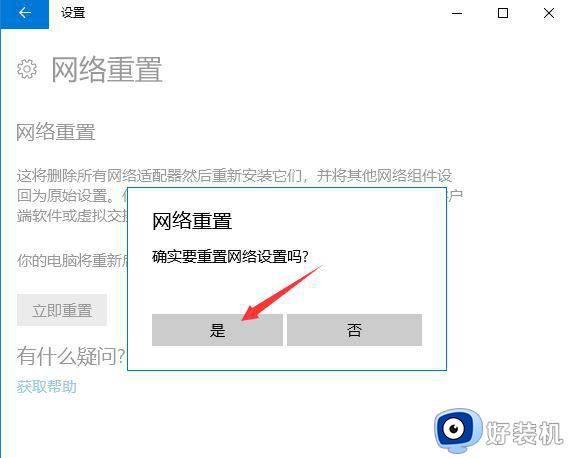
方法二:
1、按【Win +S】组合键,打开搜索,输入【设备管理器】,然后点击【打开】系统给出的最佳匹配设备管理器控制面板;
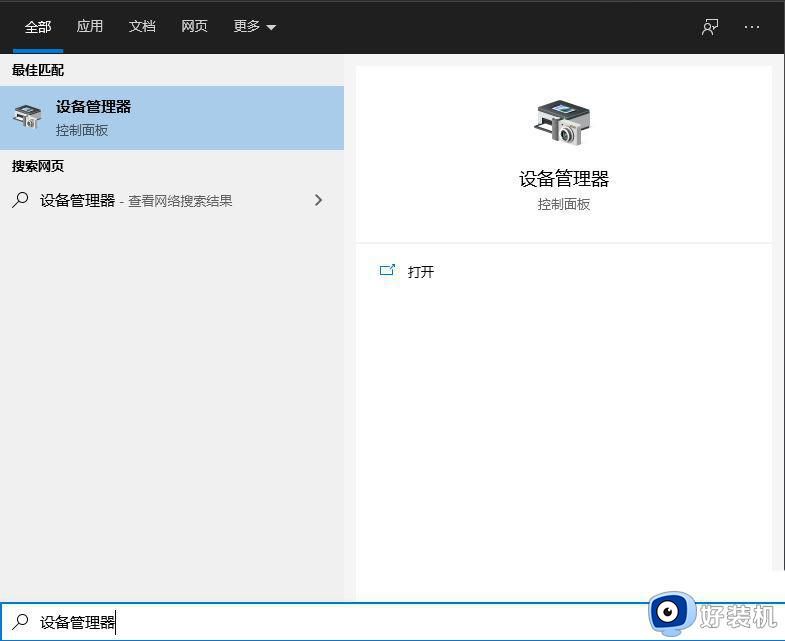
2、设备管理器窗口中,展开【网络适配器】,然后找到网络设备,并点击【右键】,在打开的菜单项中,选择【属性】;
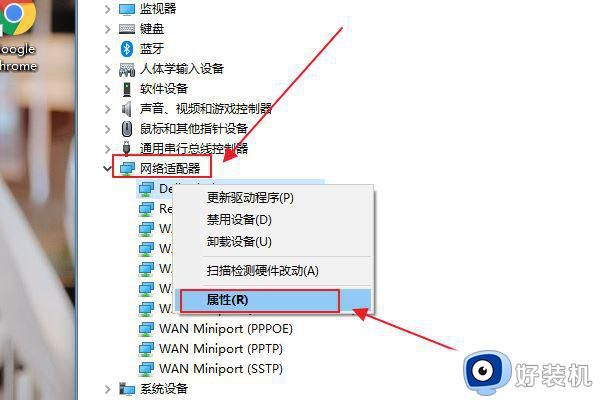
3、网络设备属性窗口,切换到【驱动程序】选项卡,点击【禁用设备】,再重新启用设备;
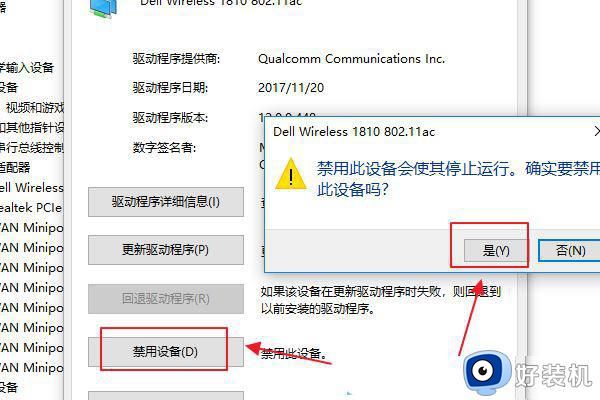
以上教程分享Win10系统找不到本地连接的解决方法,大家平时要定期检查和更新系统,避免再次出现本地连接不见的问题。